„Chraňte svá digitální data“, ozývá se ze všech stran. Přesto varování nevnímáme a často zanedbáváme. Omílané téma má své opodstatnění, toho ale doznáme, když už je příliš pozdě. Podívejte se, jak svůj digitální život včas chránit.
<< předchozí díl | následující díl >>
Povolení šifrování dalších jednotek
Postup pro šifrování ostatních diskových oddílů je velmi podobný:
- Otevřete Ovládací panely a zvolte Nástroj BitLocker Drive Encryption.
- V novém okně vyberte oddíl, který chcete šifrovat, a zvolte Zapnout nástroj BitLocker.
- Nyní si můžete zvolit, jak se bude jednotka odemykat. Volíme Odemknout jednotku pomocí hesla a pro vyšší bezpečnost necháme odškrtnutou volbu Automaticky odemykat tuto jednotku v tomto počítači. Nevlastníme modul TPM a tudíž by BitLocker nepoznal případ, kdy by útočník hard disk přenesl do jiného počítače. Klikněte na Další.
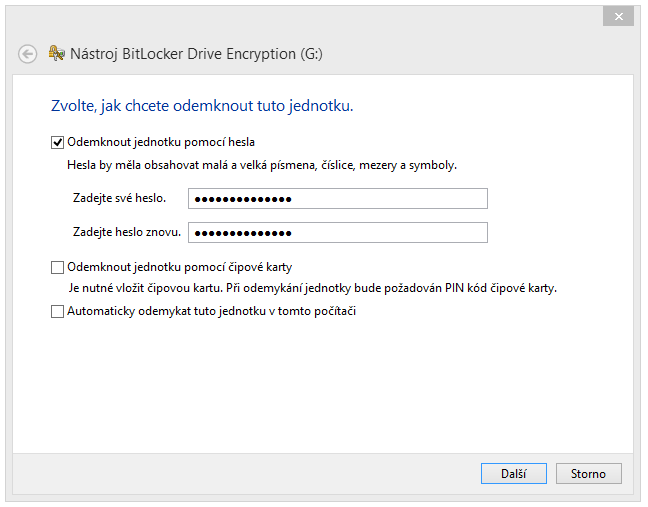
- Stejně jako v případě šifrování systémové jednotky zálohujte klíč pro obnovení a klikněte na Další.
- Opět zvolte, zda šifrovat pouze využité místo, klikněte na Další a zvolte Zahájit šifrování.
Že je jednotka zašifrovaná si můžete ověřit i v Průzkumníku Windows, který u těchto jednotek zobrazuje ikonu zámku. Po restartu počítače se pak při prvním přístupu k této jednotce zobrazí výzva k zadání vašeho hesla pro odemčení jednotky.
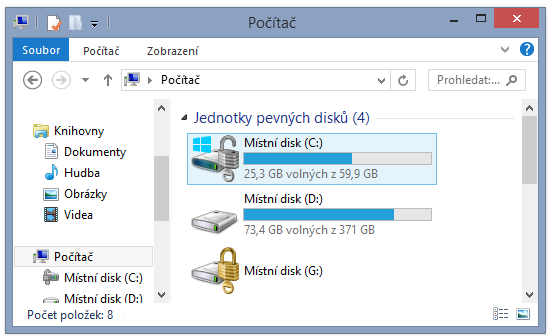
BitLocker to Go
Windows 7 přinesl doplňkovou funkci zvanou jako BitLocker To Go umožňující šifrování dat na přenosných paměťových zařízeních (flash discích). Celý proces šifrování i dešifrování funguje stejně jako v případě oddílů pevného disku. Systém Windows Vista a XP službu Bit Locker To Go nepodporují, avšak lze na nich zašifrovaná data alespoň číst. K tomuto účelu si však musíte stáhnout a nainstalovat bezplatný nástroj Čtečka Bit Locker To Go z oficiálních stránek společnosti Microsoft.
Pro zašifrování přenosného paměťového zařízení postupujte stejně, jako v předchozích dílech:
- Připojte flash disk do USB.
- Otevřete Ovládací panely a zvolte Nástroj BitLocker Drive Encryption.
- V kategorii odpovídají připojené jednotce vyberte Zapnout nástroj BitLocker.
- Zadejte heslo pro přístup k jednotce a klikněte na Další.
- Zálohujte klíč pro obnovení. Další.
- Opět vyberte, zda šifrovat pouze využité místo. Další.
- Klikněte na Zahájit šifrování.
Další díl věnujeme proceduře obnovení dat pomocí klíčů pro obnovení. Také se podíváme, jak službu BitLocker zcela vypnout.









































